今回はScheduleの設定方法について解説します。
Booking TypeのClassかCourseを選択するとスケジュール項目がでてきます。
CourseではTermsという表記になるけど、設定方法は全く同じです。
単発のイベントはもちろん、定期開催のイベントなども設定できます。そんなに難しくないので、どんどん進めていきましょう。
Schedule(スケジュール)とは
その名の通り、イベントのスケジュールを作成します。イベントによっては、
- 単発開催(不定期)
- 定期開催
- 複数回のパッケージ
などさまざまなパターンが考えられます。
これをイベントごとに商品を登録して、スケジュールを設定するのは手間ですよね。そこで役に立つのがSchedule(スケジュール)です。
Serviceに登録し、開催スケジュールを登録することで、同一のイベントを使い回すことができます。
管理者としては毎回Serviceを登録しなくてすみますし、ユーザーはスケジュールの中から、都合のよい日程を選ぶことができるようになります。
設定の流れ
設定の流れはいたってシンプル。まずは「Add Dates」をクリックします。

単発開催の場合
単発開催の場合は、Start date & timeに開催日時を選択すれば完了です。
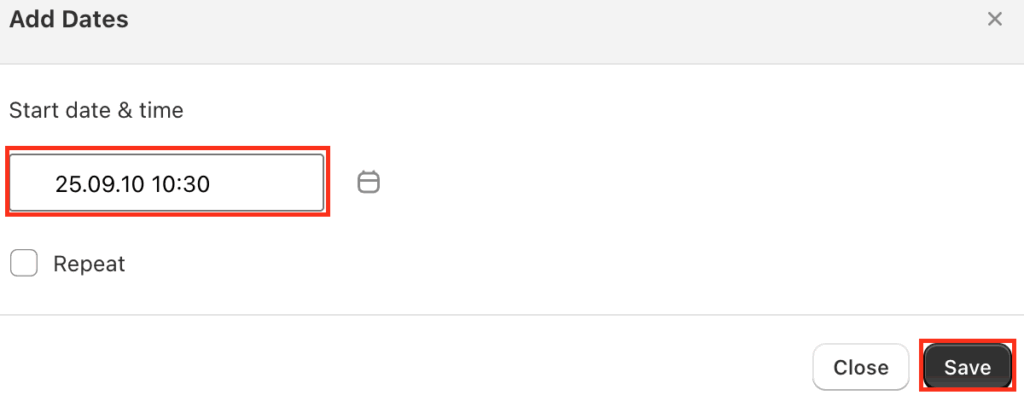
こちらは2025年9月10日10:30に設定しました。
単発開催の場合はこれで完了です。
複数開催の場合
複数開催の場合は、「Repeart」をクリックして、その他詳細を設定していきます。
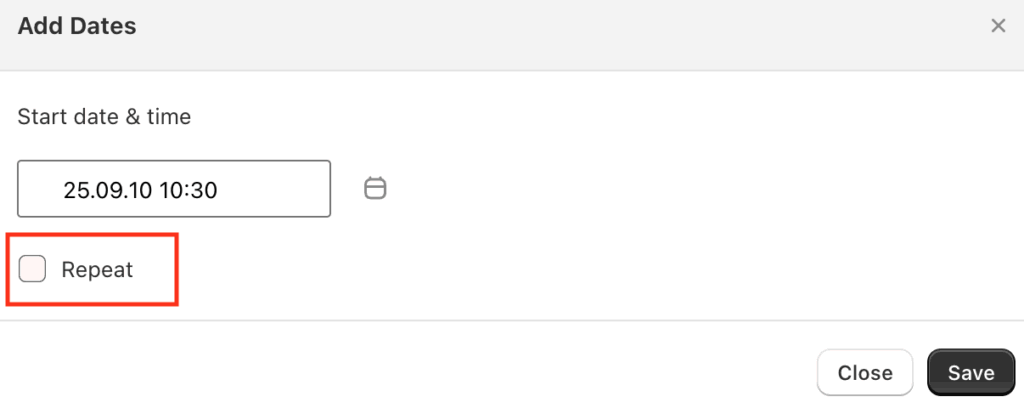
複数開催の設定項目
Repeat every
これは「何日おきに繰り返すか」を指定することができます。
Repeat everyの意味としては、
- 「1Days」の場合は、毎日開催
- 「1Weeks」の場合は、1週間ごとの開催
- 「1Month」の場合は、1ヶ月ごとの開催
となります。
Timeには開催時間を入力します。
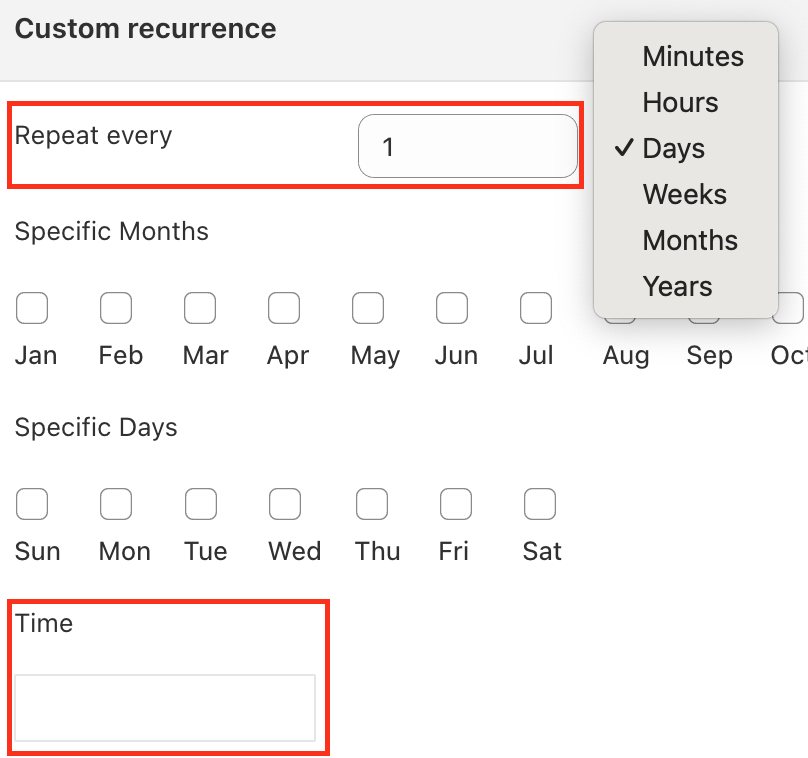
Specific Months
Specific Monthsは、特定の月のみ繰り返すといった設定が可能です。
下記画像の場合には、9月のみ指定した状態となります。

Specific Days
Specific Daysは、特定の曜日のみ繰り返すといった設定が可能です。
下記画像の場合には、月曜日のみ繰り返しとなります。
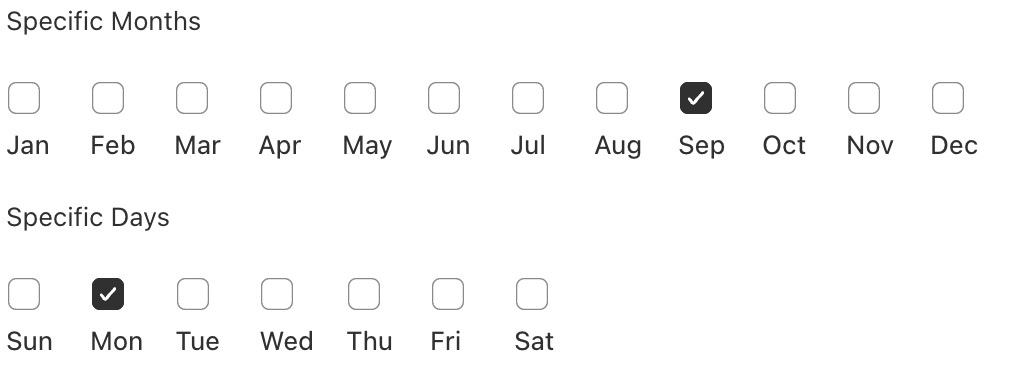
上記画像では、Specific Monthsと組み合わせ、「9月の月曜のみ繰り返し」となります。
Ends
ここでは繰り返し設定の「終わりをいつにするか」を設定します。
Never
Neverは、終わり設定なしとなります。そのためずっと繰り返し続けます。
上記画像のように9月のみ設定した場合は、翌年以降もずっと繰り返しとなりますので、注意してください。
予期せぬ動きを防ぐために、終わりの設定をしておくことをおすすめします。
On
これは、終わりをいつにするか日付指定ができます。
下の左画像の場合には、下記のような意味の設定となります。
- 9月の月曜のみ繰り返し
- 期限は2025年9月23日まで
Start date & timeは、2025年9月7日0:00と設定しています。
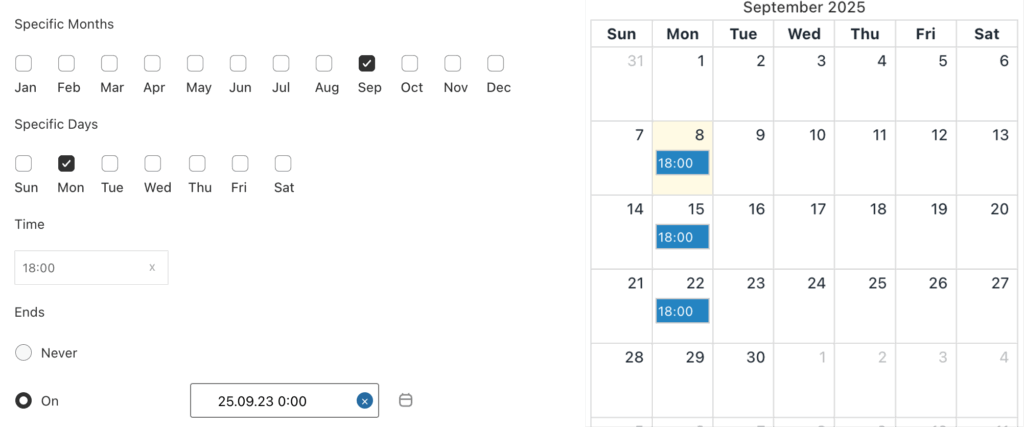
その結果、右画像のスケジュールとなります。
Onにカーソルをあわせると、初期値として2年後の日付が表示されるので、西暦にも注意してくださいね。
After
こちらは回数で繰り返しを指定することができます。
下の左画像の場合には、下記のような意味の設定となります。
- 9月の月曜のみ繰り返し
- 4回繰り返す
Start date & timeは、2025年9月7日0:00と設定しています。
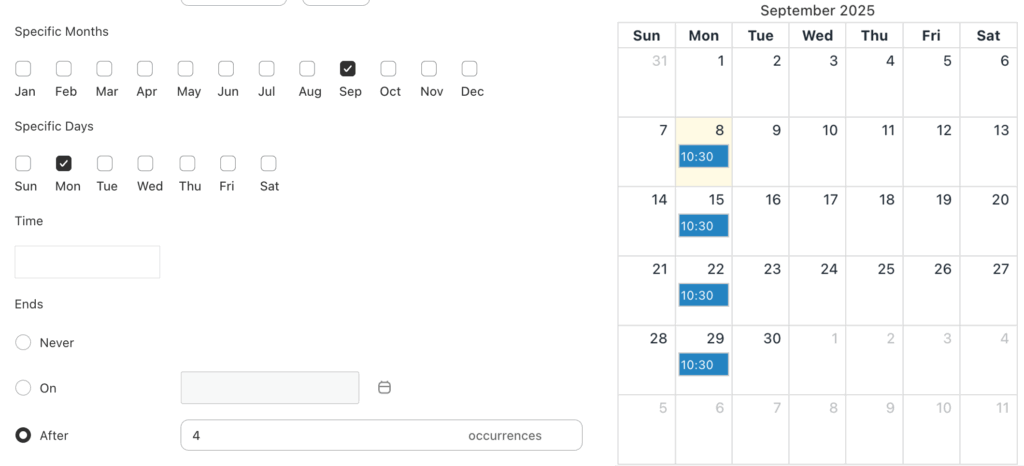
応用編(開催時間が2パターンある場合)
ここでは応用編として、同日に昼と夜に2回開催する教室を想定した設定を解説します。
Add Datesは、ひとつにつき1パターンしか登録できないので、開催時間が複数ある場合には、Add Datesも時間帯にあわせて複数作成します。
条件は下記の通り
- 毎週火曜と木曜に開催
- 開催日は、10:00と18:00の2回開催
- 2025年9月のみ繰り返し開催
さっそく進めていきましょう!
STEP1 10時開催の設定
まずは今まで通り設定していきます。
開催月は9月、開催曜日は火曜と木曜にチェック。Timeはまず10:00を指定します。
9月のみ繰り返しなので、EndsはOnには25.10.01 0:00と入力しましょう。
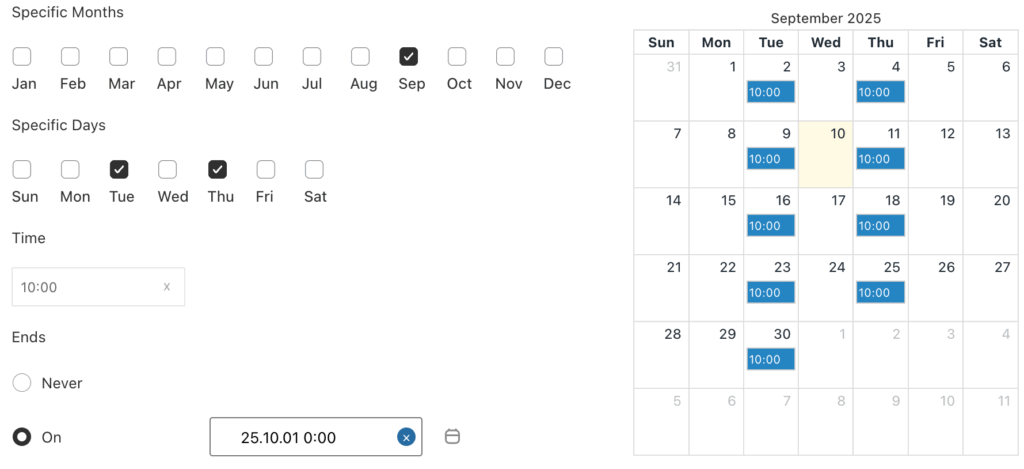
これで、9月の毎週火曜と木曜の10:00に繰り返し開催の設定が完了しました。
STEP2 18時開催の設定
つづいて18:00開催の設定をしていきます。
Specific MonthsとSpecific Daysは上記と同様です。9月と火曜と木曜にチェックを入れます。
Timeは18:00を指定し、Endsも上記同様、Onには25.10.01 0:00と入力しましょう。
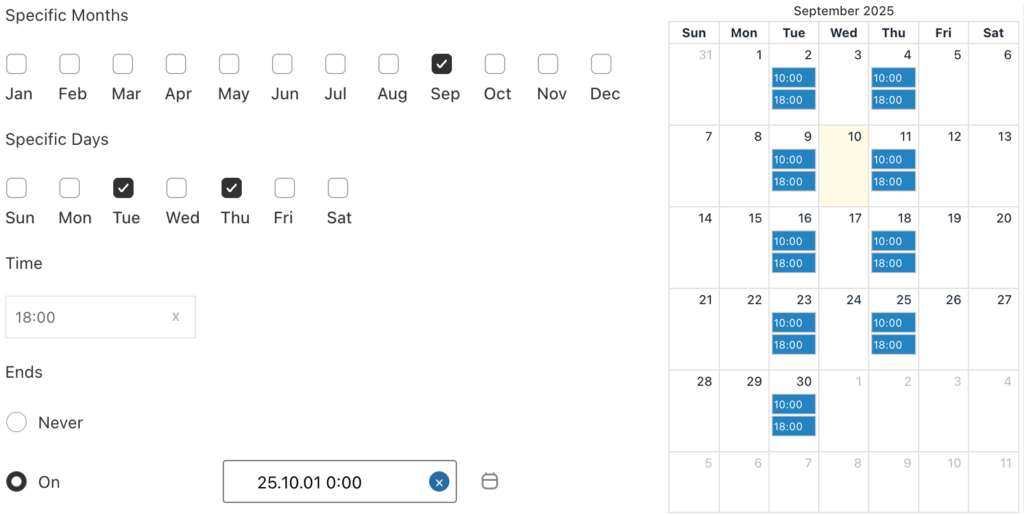
これで設定は完了です。スケジュールカレンダーを確認してみてください。
2つのAdd Datesが反映され、10時と18時開催が表示されていますね。
今回は2パターンまでの解説としますが、今の手順の繰り返すことで、曜日や時間が異なるパターンで作成できます。
まとめ
スケジュール自体は難しい設定ではありませんが、各項目の意味がわからないと、いちいち検証する手間がかかります。
本記事で少しでも手間を減らすことができたら幸いです。